Produkt-Hilfe
Hardware
Formovie THEATER verfügt über zwei integrierte Lautsprecher mit einer Gesamtausgangsleistung von 30 W, die als unabhängiger Bluetooth-Lautsprecher verwendet werden können. Nach dem Aufrufen des Bluetooth-Modus können Sie mit Ihrem Mobiltelefon eine Verbindung herstellen.
So rufen Sie den Bluetooth-Lautsprechermodus auf: Drücken Sie die Tasten oben rechts auf der Fernbedienung oder drücken Sie die Tastenpunkteinstellung Peak-Logo-Menü, um Fernbedienungen und Zubehör für die Bluetooth-Verbindung aufzurufen.
Fehlerbehebung
Handbuch
Ⅰ. Funktionseinführung/-erklärung
Projektion bei Signalquelleneingang, HDMI EDID-Standard für Auto-Modus, einige Kundenfeedbacks nach dem Anschließen von PS5, einigen TV-Sticks und anderen Peripheriegeräten, die Auflösung kann 4K 60 Hz nicht unterstützen, aber HDR und andere Einstellungen können auch nicht geöffnet werden. Wir analysieren den Grund für diese Situation darin, dass EDID nicht im 2.0/2.1-Modus aktiviert ist. In diesem Artikel wird erläutert, wie der EDID2.0/2.1-Modus eingestellt wird.
Ⅱ. Anwendung
1. Formovie Theater
2. Android 11 (RTM4.220307.197)
III. Haftungsausschluss
Die Bilder und Verfahren in diesem Dokument sind Screenshots von Seiten mit Android 11 (RTM4.220307.197) und zugehörigen Vorgängen. Bitte beachten Sie die aktuelle Seite, da die Schritte aufgrund einer Systemaktualisierung vom folgenden Dokument abweichen können.
Ⅳ. Illustrationen
1. PS5, einige TV-Sticks und andere an die Projektion angeschlossene Peripheriegeräte. Wählen Sie die Projektion in der oberen rechten Ecke der Signalquellentaste aus und wählen Sie aus, um die Signalquellenseite aufzurufen.


Wie oben gezeigt, ist mein Gerät mit dem HDMI2-Anschluss verbunden, sodass HDMI2 im Menü aufleuchtet. Klicken Sie darauf, um zur Seite „Peripheriegeräte“ zu gelangen.
2. Wenn Sie den Bildschirm „Signalquelle“ aufrufen, wird die aktuelle Seite „Peripheriesystem“ angezeigt. Drücken Sie dann die Taste „Einstellungen“ auf der Fernbedienung und wählen Sie auf der Popup-Menüseite „Einstellungen“ aus.

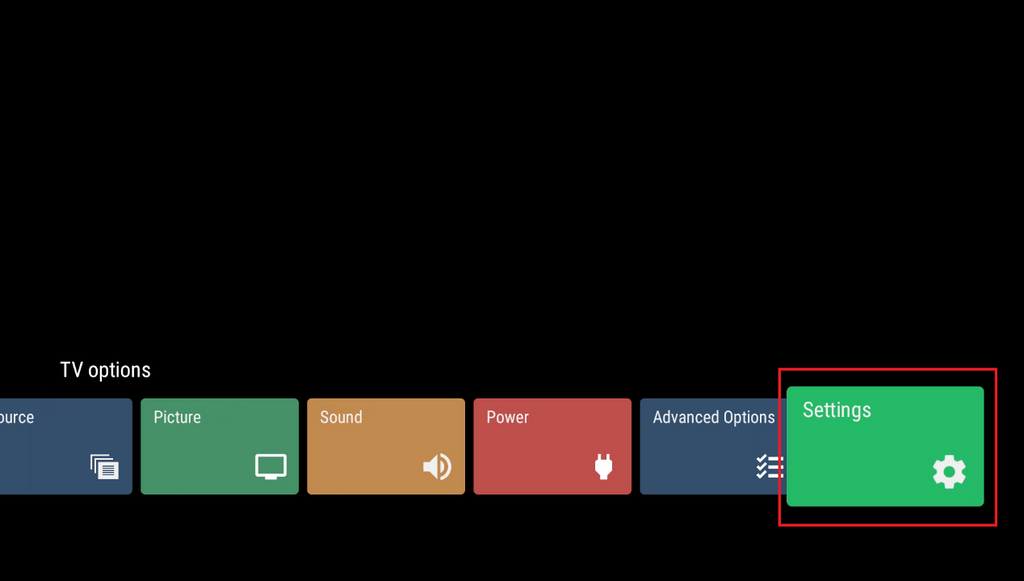
3. Sobald die Einstellungen geöffnet sind, wählen Sie Geräteeinstellungen.
4. Wählen Sie nach dem Öffnen der Geräteeinstellungen die Eingänge aus.
5. Wählen Sie nach dem Öffnen der Eingänge die HDMI EDID-Version aus.
6. Nach dem Öffnen der HDMI-EDID-Version sehen Sie, dass die Seite zwei Optionen bietet: EDID2.0 und EDID2.1; beide Modi sind verfügbar, EDID2.1 wird für Modelle mit EDID2.1 empfohlen.

- Weitere Hinweise
Keiner.

